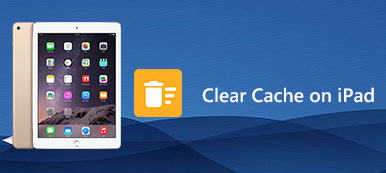È noto che lo spazio di archiviazione dell'iPhone non è infinito o espandibile. Potresti raggiungere un punto in cui la fotocamera non scatterà un selfie, le app non verranno eseguite o i video non verranno riprodotti. Se riscontri il problema, è il momento di ripulire la cache dell'app su iPhone. Waze, ad esempio, è un'app di navigazione GPS. Poiché aggiorna il traffico, le trappole della polizia, gli autovelox e più frequentemente l'app diventa sempre più grande. Questa guida ti aiuta svuota la cache di Waze su iPhone rapidamente.

- Parte 1: Il modo più semplice per svuotare la cache di Waze su iPhone
- Parte 2: Come cancellare la cache di Waze su iPhone scaricando
- Parte 3: Domande frequenti sulla cancellazione della cache di Waze su iPhone
Parte 1: Il modo più semplice per svuotare la cache di Waze su iPhone
Non riesci a trovare alcuna opzione per svuotare la cache di Waze su iPhone. Sebbene alcune app forniscano la funzione di svuotamento della cache nell'app, Waze non fornisce impostazioni simili. Per fortuna, Gomma per iPhone di Apeaksoft può soddisfare la tua esigenza. Può scansionare i dati della cache dell'app e pulirli rapidamente. È un buon modo per liberare spazio e migliorare le prestazioni dell'iPhone.

5,000,000+ Download
Cancella facilmente i dati della cache di Waze su iPhone o iPad.
Pulisci la cache dell'app senza disinstallare.
Non interrompere informazioni e file importanti.
Supporta iPhone 15 Pro/15/14 Pro Max/14 Pro/14/13 Pro Max/13 Pro/13 e versioni precedenti.
Come cancellare i dati della cache di Waze da iPhone con un PC
Passo 1 Scansiona la cache dell'appQuando il tuo iPhone diventa lento o intendi svuotare la cache di Waze, installa il miglior software di gomma per iPhone sul tuo PC. Esiste un'altra versione per macOS. Collega il tuo iPhone alla stessa macchina usando un cavo Lightning. Una volta avviato, il software riconoscerà immediatamente il tuo telefono. Dopo il rilevamento del dispositivo, premere il tasto Libera spazio scheda sulla barra di sinistra, scegli il Cancella file spazzatura sottoscheda e fare clic su Quick Scan per iniziare a cercare i dati della cache di Waze sul tuo iPhone.
 Passo 2 Svuota la cache di Waze
Passo 2 Svuota la cache di WazeUna volta completata la scansione della cache, ti verranno presentati i tipi di dati eliminabili. Controlla i tipi di dati che desideri cancellare o correlati ai dati della cache di Waze. Se sei pronto, clicca su Cancellare pulsante per avviare la cancellazione della cache di Waze su iPhone insieme ad altri dati inutili delle app. Attendi il completamento del processo e scollega il tuo iPhone. Ora scoprirai che il tuo telefono funziona più velocemente.

Parte 2: Come cancellare la cache di Waze su iPhone scaricando
A differenza dei dispositivi Android, iOS non offre agli utenti la possibilità di svuotare la cache e i dati dell'app. Invece, puoi solo offline un'app. Questa funzione elimina i dati non necessari ma conserva le informazioni di accesso e i contenuti importanti. È simile a svuotare la cache di Waze su iPhone.

Passo 1 Avvia l'app Impostazioni dalla schermata iniziale, vai su Generale scheda e scegli il file Memoria iPhone sottoscheda.
Passo 2 Ora ti verranno presentate tutte le app e quanto spazio occupa ciascuna app. Scorri verso il basso per trovare il Waze app e toccala.
Passo 3 Clicca il Offload App pulsante. Quando richiesto, tocca il Offload App di nuovo il pulsante per confermarlo. Quindi l'app Waze scomparirà dalla schermata iniziale.
Passo 4 Vai sul tuo App Store, cerca Waze e installalo sul tuo iPhone.
Parte 3: Domande frequenti sulla cancellazione della cache di Waze su iPhone
Cos'è la cache di Waze?
Waze è un'app di navigazione intuitiva e di facile utilizzo. Memorizza tutte le tue informazioni di navigazione verso i luoghi precedenti che hai visitato. Ecco perché l'app Waze diventa sempre più grande su iPhone. Puoi svuotare la cache di Waze e liberare spazio su iPhone seguendo il nostro tutorial.
Come svuotare la cache di Waze su Android?
Vai all'app Impostazioni sul telefono, trova App e notifiche o un'opzione simile e toccala, tocca Visualizza tutte le app in basso e tocca Waze. Premi Archiviazione nella schermata delle informazioni sull'app, quindi tocca il pulsante Cancella cache. Oppure puoi utilizzare uno strumento per svuota la cache dell'app su Android.
Perché Waze non funziona su iPhone?
Ci sono molte ragioni per cui Waze non funziona normalmente, ad esempio:
- 1. Nessun segnale GPS.
- 2. La tua connessione di rete è scarsa.
- 3. Il Bluetooth su Waze non funziona.
- 4. L'app Waze funziona ma il suono è basso.
Conclusione
Ora dovresti capire come cancellare i dati della cache di Waze sul tuo iPhone e liberare spazio in memoria. Non si può negare che Waze sia un'ottima app di navigazione, ma occupare spazio è un grosso problema. La buona notizia è che puoi cancellare i dati della cache con la nostra guida, ad esempio utilizzando Apeaksoft iPhone Eraser. Incontri altri problemi? Si prega di lasciare un messaggio sotto questo post.